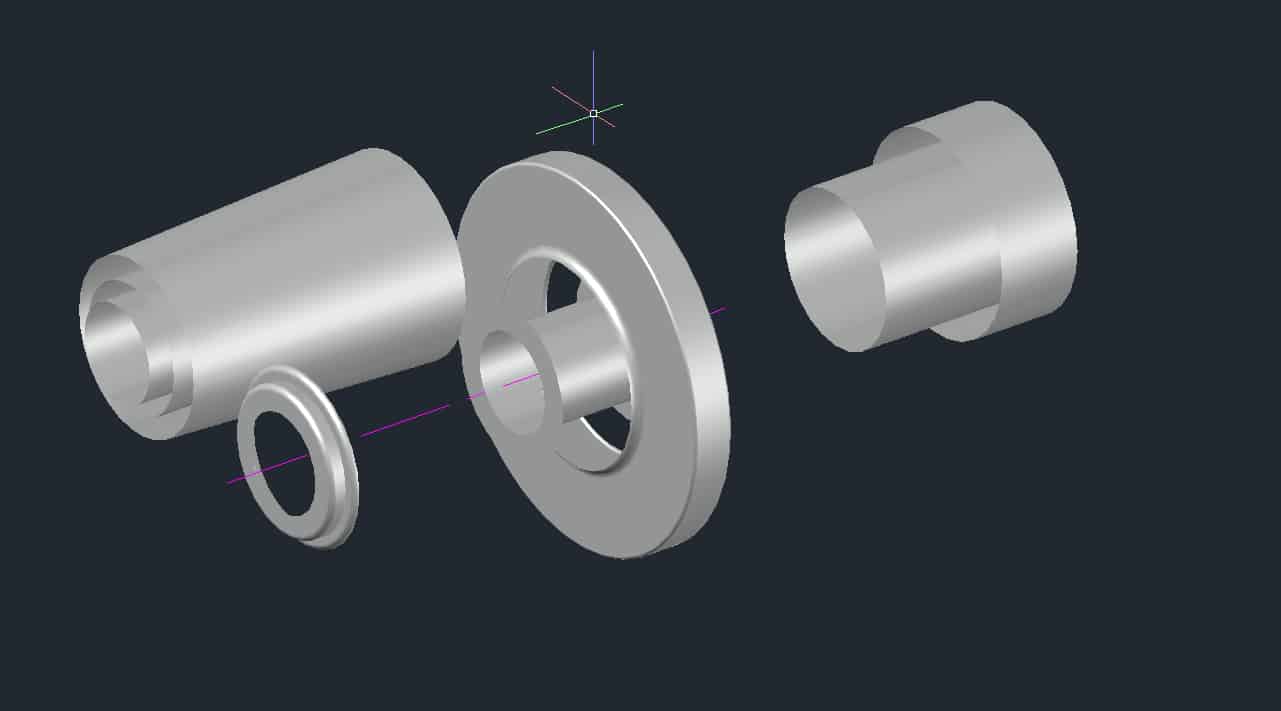Con il post di oggi continuiamo con il secondo episodio della serie dedicata al workflow dal 2d, al 3d fino alla documentazione tecnica.
Geometria 2d, costruzione e layers
Anche con il 3d possiamo sfruttare al meglio le potenzialità dei layers, un layer dedicato quindi alla geometria classica 2d o comunque a una suddivisione fra spigoli visibili, nascosti, assi di simmetria, etc., un layer, o più, per i modelli 3d, potrete anche contare su layer di appoggio per eventuali costruzioni. Sempre a riguardo a layer di costruzione, ma anche per layers contenenti revisioni, se contenenti elementi 2d e volete vederli a schermo ma non vederli mai stampati, forse non sapete che potete scegliere se stampare o meno determinati layer.
Il settaggio è questo:
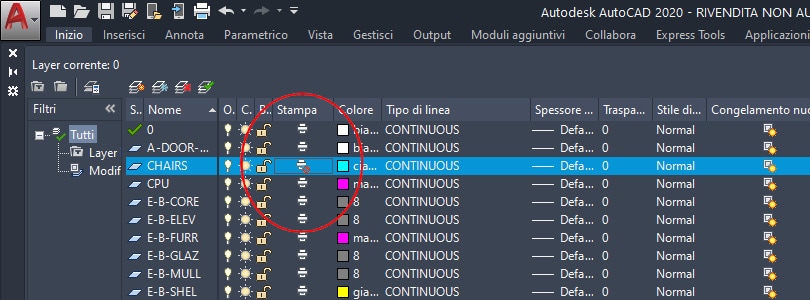
Nell’articolo precedente abbiamo introdotto il comando Contorno per creare le Regioni, oggi lo ritroverete usato nel video. Notate che possiamo pensare anche alla creazione dei fori con la stessa logica. Sarà infatti creata una regione che servirà per la rivoluzione del cilindro del foro. Più riusciamo a sfruttare quello che è già presente in una vista meno costruzioni dovremo creare in seguito. Non complichiamo il progetto più del dovuto! AutoCAD è uno strumento, starà a noi usarlo al meglio.
Quando desideriamo estrudere un profilo chiuso, ma costituito da più elementi (linee, archi, etc), abbiamo visto che abbiamo diverse opzioni, come:
-convertire il profilo in polilinea
-usare il comando unisci (e quindi convertire il tutto ancora in polilinea)
-usare il comando Premi e trascina
Per il comando Rivoluzione valgono le stesse opzioni (eccettuando il comando Premi e trascina), ma se abbiamo profili chiusi con linee condivise con altri profili chiusi allora le cose si possono complicare e usare il comando Contorno/Regione è certamente la scelta più vantaggiosa.
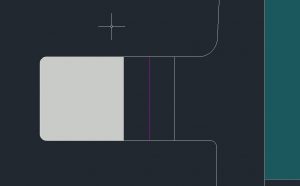
Se non useremo queste accortezze, se procediamo quindi con la rivoluzione del profilo questo è quello che avremmo ottenuto:
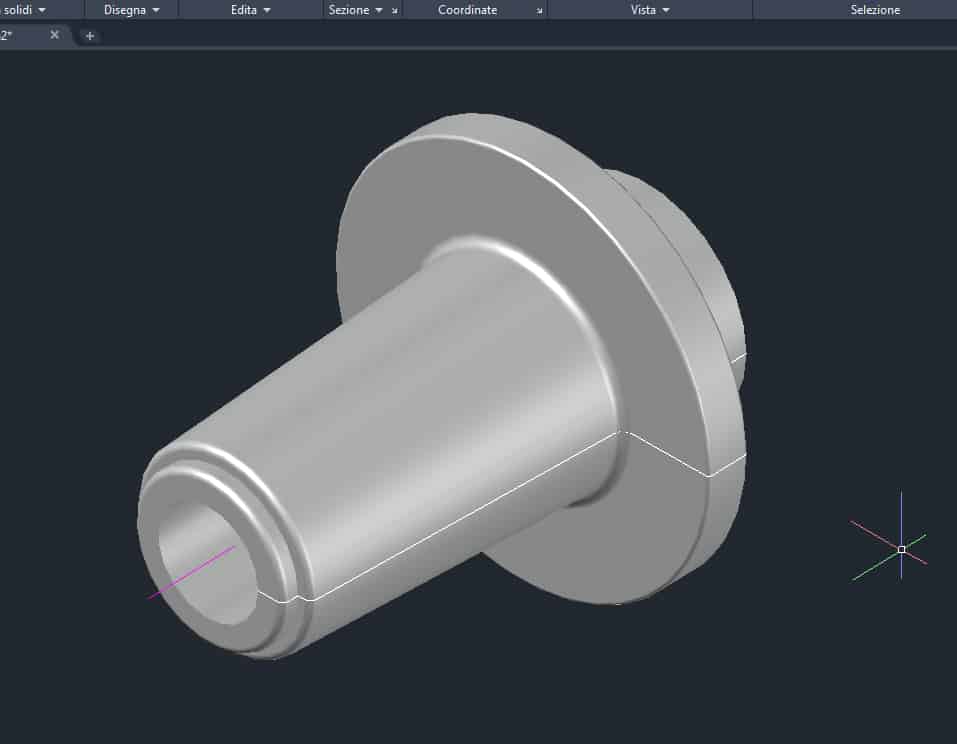
Sembra tutto in ordine…ma non fatevi trarre in inganno… Sembra un solido, ma sono superfici!
Come potete vedere qui all’interno:

Semplicemente appoggiando il cursore sopra l’entità potrete scoprire se avrete creato un solido o una superficie.
Booleane anche sulle regioni
Ancora una considerazione sulle regioni, potrete operare su di esse con le booleane (unione, sottrazione e intersezione).
Questo potrebbe permettervi di creare profili complessi per comandi 3d, senza doverli disegnare necessariamente in 2d.
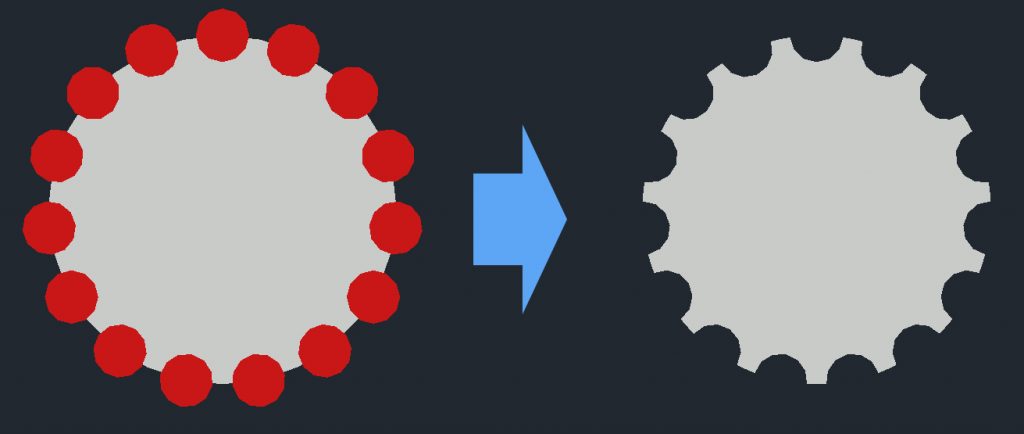
Booleane applicate al 3d
L’uso più classico delle booleane invece è quello applicato ai solidi. Seguiremo infatti questa strada per la creazione dei fori nel prossimo video, nello specifico la booleana di sottrazione. Tuttavia vedremo che non sarà così facile applicarla a una serie circolare.
Risolveremo tutto nel prossimo articolo.
Ciao a tutti e buona progettazione!